マップメーカーとは?
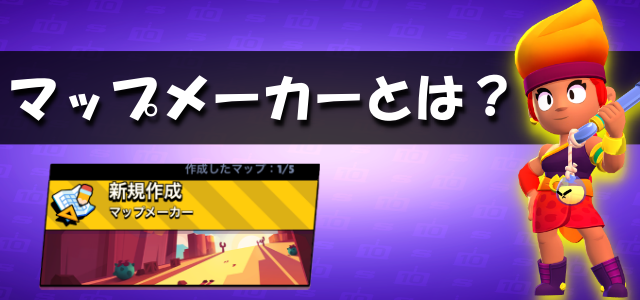
アップデートでいきなり出てきたマップメーカーとは何ぞや?
そう思った方も少なくないでしょう。ずばり、文字通りですが自分でマップが作れる機能なんです。
誰もが1度は思った、「自分が作ったマップで自分が(友達と)プレイしたい!」「自分だったらもっと面白いマップが作れるのに,,,」
これが実現するんです。
自分で作ったマップはフレンドゲームで友達とも遊べます。

マップメーカーを使用するには総合トロフィーが1000以上必要です。
マップメーカーでマップを作る方法
- ステップ1メニューボタンをタップしてください。

- ステップ2数ある項目の中から「マップメーカー」を選んでください。

- ステップ3マップメーカー新規作成をタップしてください。

- ステップ4新しいマップを作成(ゲームモード・名前などの設定)

ここでは、マップ名・ゲームモード・マップ環境が選べます。
「どんな名前のマップにしたいか?・どんなゲームモードでマップを作りたいか?・どのマップ環境でオリジナルマップを作りたいか?」
などを選ぶことができ、自分にしか作れないマップが作れます!
ここで作ったマップはフレンドゲームで利用することができます。(逆に言うと、フレンドゲームでしか利用することができません。)
 りんご
りんご自分だけのマップを作って、友達やクラブメンバーと遊ぼう!
- ステップ5マップ作成画面での操作方法

①マップ作成を終了したい場合はこのボタンを押します。マップを作っている途中であれば、保存を忘れずに!
②配置モードを選択できます。種類はシングル・横方向に反転・縦方向に反転・縦横方向に反転があります。
シングル:その場だけに置く場合。
横方向に反転:横方向に対称になるように置きます。
縦方向に反転:縦方向に対称になるように置きます。
縦横方向に反転:縦横方向に対称に置きます。
③取り消す・やり直す・すべて消去・保存の4つの操作ができます。何回も言いますが、完成または制作途中のマップは保存しておいてください!
④この中から様々なオブジェクトを置くことができます。おけるオブジェクトはゲームモードによって変わってきます。いろんなゲームモードでマップ作りをしてみましょう!
- ステップ6完成!
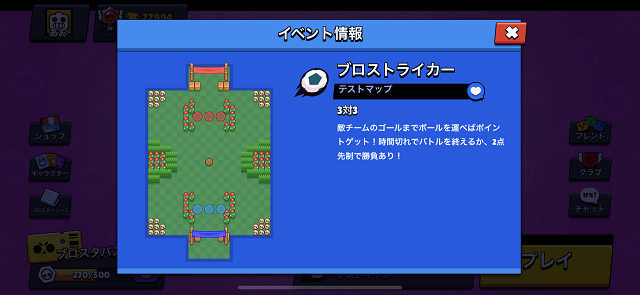
非常に簡易的なんですが、僕なりにマップを作ってみました!(ガチでセンスないww)
とりあえず、センスのない僕でもこんなマップを簡単に作ることができました。
かかった時間はだいたい5分ぐらい。
割と奥が深いマップだと思うんですけど、どうですか?(笑)
 りんご
りんごXではもっと凝ったマップがたくさんアップされてる,,,
下で3つほど紹介しているよ!
面白いマップ作品紹介(Xより)
Xには、もっとオリジナリティにあふれた、センスのあるマップがたくさんアップされています。
ちょっと見てみましょう!
1つ目はLeopardさんの「プレーリー」というマップ。
めっちゃシンプルww
だけど、これは奥が深そうですねー
立ち回りを1つでも間違えてしまうと、すぐに倒されそう。ブロスタにおける本当の実力が試されそうなマップです。
2つ目はよーたろーさんの「日出ずる国 日本」というマップ。
見た瞬間のワイの反応:「なんじゃこれぇぇーー!!」
日本海や太平洋は水たまりで表現し、山脈などはブッシュで作っています。沖縄や佐渡島もしっかり作られているのもいいですね!
これを超えようと思うと世界地図を作るしかなさそう,,,(恐ろしい)

みんなも、自分にしか作れないマップを作ってみてね!
フレンドゲームでの遊び方
- ステップ1メニューボタンを押す。

- ステップ2数ある項目の中から「フレンドゲーム」を選択する。

- ステップ3マップ選択ボタンを押す。

- ステップ4対戦で使いたいマップを選択する。

①ここを押すと、マップメーカーで作ったマップが表示されます。(押さなくても、一番上までスライドすると表示される。)
②自分で作ったマップがここに表示されます。ここでは制作済みマップの編集・名前変更・削除ができます。(ここからでもマップの新規作成ができる。)
マップのステータス
- ステップ1下書き

この状態では好きなだけ編集することができます。
- ステップ2応募済み
マップを公開するための認可を得るには、フレンドゲームで10人中5人以上の承認(goodボタン)が必要になります。
- ステップ3認可済み
10人中5人以上の承認を得ることができれば、認可済みとなります。
- ステップ4公開済み
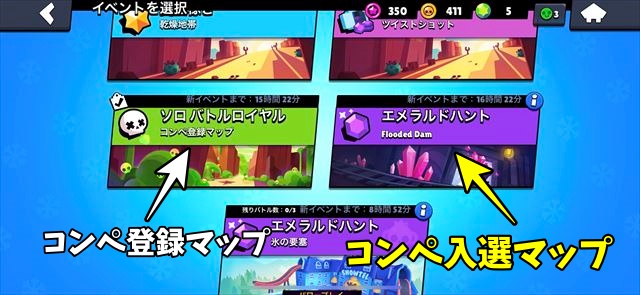
それを公開すると、公開済みとなり、イベントの「コンペ登録マップ」(10秒ごとに入れ替わり)に登場します。そこで高い評価をより多く得られたマップが「コンペ入選マップ」(24時間ごとに入れ替わり)として登場します。
コンペマップはトロフィー数の変動はありませんが、
どちらに関しても勝利数には加算され、クエストも消化できます。
 りんご
りんご「コンペ登録マップ」はトロフィーは下げたくないけど、クエストは消化したいときに便利だね。


